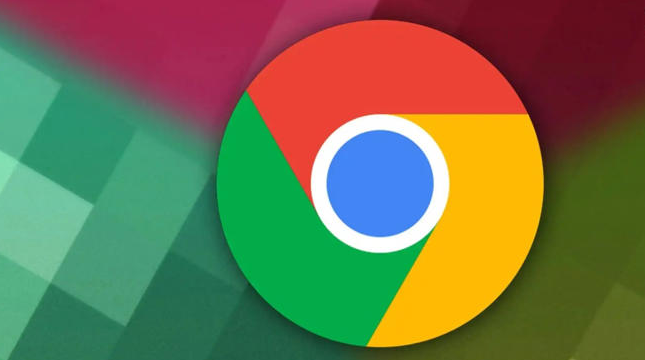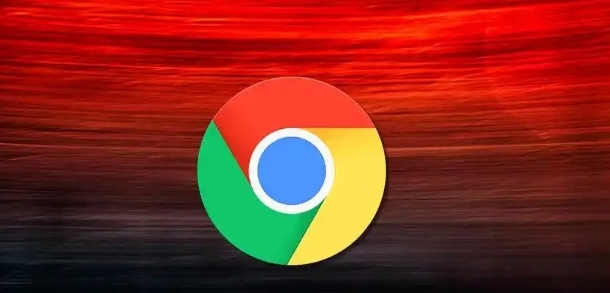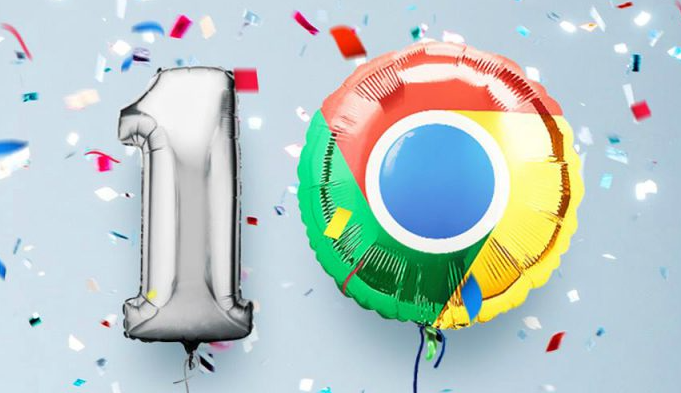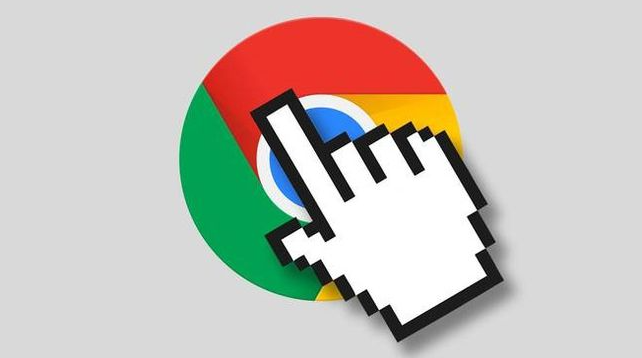Chrome浏览器插件安装路径在哪里
时间:2025-07-27
来源:谷歌Chrome官网
详情介绍
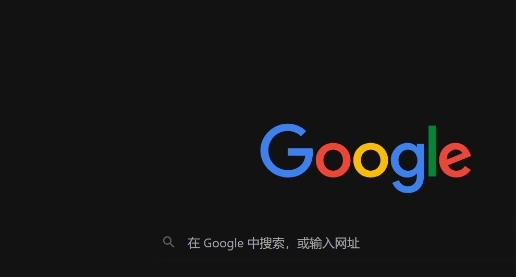
一、基础查找方法
1. 通过浏览器内置功能获取路径
- 在Chrome地址栏输入`chrome://version/`→回车→查看“个人资料路径”字段→复制路径→粘贴到资源管理器地址栏→进入后找到`Extensions`文件夹→所有插件均存储于此→企业用户可批量备份插件数据。
- 注意:不同系统路径结构不同→家庭用户需按系统类型操作。
2. 直接访问默认安装目录
- Windows系统:`C:\Users\用户名\AppData\Local\Google\Chrome\User Data\Default\Extensions`→若使用非默认浏览器配置→需检查`Profile X`文件夹(X为数字)。
- Mac系统:`~/Library/Application Support/Google/Chrome/Default/Extensions`→右键点击文件夹→选择“显示包内容”可快速定位。
- Linux系统:`~/.config/google-chrome/Default/Extensions`→需终端输入`cd ~/.config/google-chrome/Default/Extensions`跳转→适合技术型用户。
- 注意:企业用户需注意多用户环境→家庭用户可忽略配置文件差异。
二、特殊情况处理
1. 多用户或便携版Chrome
- 若登录多个账户→路径中会生成`Profile 1`、`Profile 2`等文件夹→手动搜索`Extensions`文件夹→企业用户需分配独立账户→家庭用户可删除冗余配置。
- 注意:便携版Chrome路径不固定→需检查启动参数中的`--user-data-dir`设置。
2. 插件加密或封装问题
- 部分插件文件名为随机字符串(如`kpljofnmlknfiafpjpogkpfkobghga`)→无法直接识别功能→可进入`chrome://extensions/`页面→对比ID与文件夹名称→企业用户需记录关键插件ID→家庭用户可截图保存列表。
- 注意:不要随意修改或删除文件→可能导致插件失效。
三、高级操作与优化
1. 备份与迁移插件
- 复制整个`Extensions`文件夹→粘贴至新系统对应路径→重启Chrome后自动加载→企业用户可脚本化部署→家庭用户需手动复制书签数据。
- 注意:部分插件需关联账户→迁移后需重新登录。
2. 强制安装离线插件
- 将`.crx`文件后缀改为`.zip`→解压后放入`Extensions`文件夹→重启浏览器→适用于无法联网的环境→企业用户可结合脚本自动部署→家庭用户需手动启用插件。
- 注意:未打包的插件可能无法运行→需检查`manifest.json`配置。
3. 排查插件冲突问题
- 进入`Extensions`文件夹→逐个禁用插件(删除或重命名文件夹)→测试浏览器稳定性→企业用户可建立白名单→家庭用户可观察内存占用变化。
- 注意:系统级插件(如Flash)勿动→避免影响核心功能。
若需进一步优化,建议定期清理缓存文件(`Ctrl+Shift+Del`)并启用硬件加速(设置→高级→系统→启用硬件加速)。
继续阅读